Créez vos étiquettes professionnelles Avery avec Canva
Guide complet pour créer et imprimer vos stickers personnalisés
Canva est un outil simple d'utilisation, idéal pour créer rapidement et facilement des modèles d’étiquettes personnalisées. Que vous soyez expérimenté ou débutant avec Canva vous avez la possibilité d’avoir des modèles préconçus, avec une personnalisation facile pour vos impressions et création de stickers. Vous pouvez concevoir des étiquettes professionnelles qui correspondent parfaitement à vos besoins en choisissant parmi une variété de styles et de designs différents pour créer des stickers logo à votre goût.
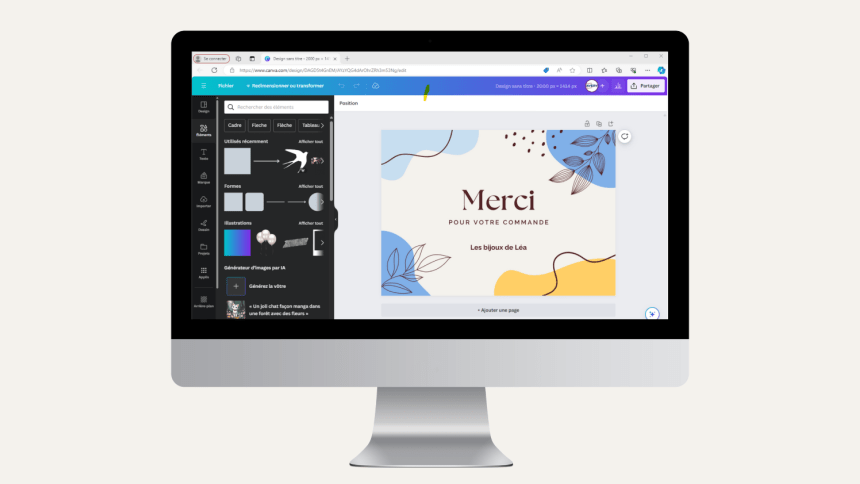

La personnalisation de votre design avec Canva
La personnalisation est le gros point fort de Canva : vous pouvez facilement modifier le texte, les couleurs, les formes et les images pour donner à vos étiquettes une touche unique. Canva offre une multitude de modèles à personnaliser qui vous facilite grandement le travail de graphisme. De plus, Canva offre des fonctionnalités d'impression pratiques, vous permettant d'obtenir des résultats professionnels rapidement. Cette plateforme simplifie le processus de conception d'étiquettes en offrant une expérience intuitive et des fonctionnalités complètes, vous permettant ainsi de créer des étiquettes sur mesure sans être un as du graphisme !

Les étapes pour concevoir vos étiquettes avec Canva
Etape 1 : Inscription et connexion
- Si vous avez déjà un compte Canva, vous pouvez vous connecter directement pour accéder à vos projets et continuer à créer des étiquettes personnalisées.
- Si vous n’avez pas déjà de compte Canva vous pouvez en créer un rapidement et facilement en utilisant votre compte Google ou Facebook. Une fois inscrit, il vous suffit de vous connecter à votre Canva pour commencer à concevoir vos créations
Etape 2 : Choisissez un design
- Rendez-vous sur la page d'accueil et utilisez la barre de recherche pour spécifier le type de produit que vous souhaitez concevoir, comme des étiquettes de produits ou des stickers logo par exemple. Cela vous donnera accès à une multitude de modèles.
- Vous avez également la possibilité d’opter pour une approche plus personnalisée en cliquant sur le bouton « Créer un design » puis en sélectionnant l’option « dimension personnalisée ». Cela vous permet de saisir les dimensions exactes de votre étiquette en largeur et longueur afin de répondre précisément à vos besoins spécifiques en matière d’emballage.

Etape 3 : parcourez les fonctionnalités
Canva met à disposition une large gamme d’éléments comprenant du texte, des images, des illustrations… Avant de commencer la personnalisation, prenez le temps de vous familiarisez avec la barre d’outils située sur le coté gauche pour accéder à ces éléments. Utilisez la barre de menu supérieure pour accéder à d'autres options de personnalisation.
Etape 4 : sélectionnez un arrière-plan
Sélectionnez l’onglet « éléments » situé à gauche et choisissez un arrière-plan pour votre étiquette. Vous avez le choix entre couleur unie, un dégradé ou le téléchargement de votre propre image. Si nécessaire, ajustez la transparence pour améliorer la visibilité de votre texte et d’autre éléments.
Etape 5 : ajoutez du texte
Pour insérer du texte dans votre design d’étiquette, cliquez sur l’onglet « texte ». Vous pourrez facilement choisir un style de police adapté à l’objectif de votre étiquette. Canva offre diverses options de mise en forme du texte, notamment la taille, la couleur, l’espacement et l’alignement. N’hésitez pas à expérimenter différentes combinaisons jusqu’à obtenir le rendu souhaité.

Etape 6 : insérez des images et illustrations
- Si vous voulez améliorer le visuel de vos étiquettes, vous pouvez insérer des images ou des illustrations via la vaste panoplie que propose l'outil dans l’onglet éléments. Vous pouvez aussi télécharger vos propres images.
- Vous pouvez ensuite modifier la taille, la position, et la couleur en cliquant simplement sur n’importe quel élément de l'image.
Etape 7 : Téléchargez et imprimez votre étiquette
Cliquez sur « télécharger » en haut a droite dans Canva. Choisissez le format de fichier qui correspond à vos besoins (PDF, PNG, JPEG). Pour l'impression de vos étiquettes vous avez deux options avec Avery :
- Commandez vos étiquettes vierges sur notre site, recevez-les et imprimez les directement chez vous en passant par notre logiciel Avery Design & Print. Entrez le code produit de vos étiquettes, placer votre design et imprimez !
ou
- Optez pour notre service d'impression professionnelle. Vous avez ainsi davantage d'options de finition et de matière. Pour cela, choisissez vos étiquettes personnalisées et vos options de forme, taille et matière ici puis choisissez l'option « importez mon fichier » pour placer votre design Canva dans votre gabarit. Passez ensuite commande et recevez vos étiquettes déjà imprimées directement chez vous en 5 à 8 jours ouvrés.
Pour connaitre les étapes simples à suivre pour imprimer vos propres étiquettes ou les commander via notre service d'impression, consultez le guide d'utilisation de notre logiciel Avery Design & Print.
Ces articles pourraient vous intéresser




Questions fréquentes sur la création d'étiquettes avec Canva
Pour imprimer votre design directement depuis Canva, commencez par cliquer sur le bouton « Télécharger » situé dans le coin supérieur droit de l'interface. Choisissez le format de fichier adapté à vos besoins d'impression, tel que PDF ou le PNG pour une qualité optimale. Après le téléchargement, importez le fichier sur notre logiciel en ligne Avery Design & Print en choisissant le format de l'étiquette que vous souhaitez et commandez via notre service d'impression ou imprimez chez vous grâce à nos étiquettes vierges.
Pour créer des stickers sur Canva, sélectionnez un modèle de sticker ou commencez avec une page vierge en ajoutant des formes, du texte, et des images selon votre conception. Une fois votre design terminé, assurez-vous de l'enregistrer au format approprié pour l'impression, comme un PDF de haute qualité. Après le téléchargement, importez le fichier sur notre logiciel en ligne Avery Design & Print en choisissant le format de l'étiquette que vous souhaitez et commandez via notre service d'impression ou imprimez chez vous grâce à nos étiquettes vierges.
Commencez par choisir un des modèles d'étiquettes disponibles sur Canva ou créez votre propre design en ajoutant des éléments graphiques, du texte et des couleurs adaptés à votre besoin. Utilisez les outils de Canva pour ajuster les dimensions et le style de votre étiquette. Une fois votre création terminée, exportez-la en format PDF pour une impression de qualité ou PNG si vous souhaitez une utilisation numérique. Après le téléchargement, importez le fichier sur notre logiciel en ligne Avery Design & Print en choisissant le format de l'étiquette que vous souhaitez et commandez via notre service d'impression ou imprimez chez vous grâce à nos étiquettes vierges.
Pour créer un logo sur Canva, naviguez vers la section des logos et choisissez un modèle ou démarrez de zéro. Personnalisez votre design en ajoutant votre propre texte, couleurs, et icônes. Canva offre également la possibilité de télécharger vos propres images. Une fois satisfait de votre logo, sauvegardez-le en format PNG pour maintenir un fond transparent, idéal pour les utilisations multiples. Après le téléchargement, importez le fichier sur notre logiciel en ligne Avery Design & Print en choisissant le format de l'étiquette que vous souhaitez et commandez via notre service d'impression ou imprimez chez vous grâce à nos étiquettes vierges.
Canva Pro est la version payante de Canva, offrant des fonctionnalités supplémentaires telles que l'accès à une vaste bibliothèque de photos, de vidéos, et des outils avancés comme le redimensionnement automatique et le fond transparent. Canva coûte 11,99€ / mois ou 109,99€ par an (9,16€/mois). Visitez directement le site de Canva pour les détails les plus récents sur les tarifications.
Pour détourer une image sur Canva, utilisez l'outil de suppression de fond disponible pour les utilisateurs Canva Pro uniquement. Téléchargez votre image, sélectionnez-la, puis cliquez sur « Modifier l'image » et choisissez « Effacer l'arrière-plan ». Canva traitera l'image et retirera le fond.
Pour ajouter une photo à votre design sur Canva, cliquez sur l'onglet «Importez». Glissez l'image sélectionnée sur votre page de design et ajustez-la selon vos besoins. Vous pouvez redimensionner, recadrer et appliquer des effets à l'image directement dans l'éditeur.
Pour intégrer un QR code dans votre design Canva, utilisez le générateur de QR code intégré. Accédez à l'outil via la barre de recherche ou les éléments graphiques, entrez l'URL ou les informations souhaitées, et Canva créera automatiquement le QR code. Vous pouvez ensuite le personnaliser et l'intégrer à votre design d'étiquette, par exemple pour des étiquettes QR codes.
Si vous avez Canva Pro, vous pouvez importer vos propres polices en allant dans le menu « Styles de marque » et en sélectionnant « Télécharger une police ». Assurez-vous que la police est libre de droits ou que vous disposez des droits nécessaires pour l'utiliser dans vos designs.
Pour changer le format de votre design sur Canva, cliquez sur « Redimensionner » en haut de l'éditeur. Vous pouvez choisir parmi les dimensions prédéfinies ou entrer des dimensions personnalisées. Cette fonction est particulièrement utile pour adapter un design existant à différents formats de médias sociaux ou documents.
Oui, Canva vous permet de créer des étiquettes pour bocaux en sélectionnant des modèles spécifiques ou en personnalisant votre propre design. Utilisez des images, des icônes, et du texte pour rendre vos étiquettes attrayantes et informatives, idéales pour l'organisation de votre cuisine ou pour des cadeaux faits maison. A noter que nous avons également des étiquettes déjà pré-imprimées pour vos bocaux à retrouver ici.
Après avoir créé vos autocollants sur Canva, téléchargez-les en PDF pour une qualité d'impression optimale. Assurez-vous que votre imprimante est compatible avec le papier autocollant et ajustez les paramètres d'impression pour correspondre au type de papier. Découpez ensuite les autocollants selon les contours désirés.
Les images disponibles sur Canva peuvent être utilisées pour un usage commercial tant que vous disposez de la licence appropriée. Les utilisateurs de Canva Pro ont accès à une plus large gamme d'images pouvant être utilisées commercialement. Vérifiez toujours les termes de la licence sur le site de Canva pour vous assurer que vous respectez les droits d'utilisation.
Canva offre une version gratuite qui permet d'accéder à de nombreux outils et ressources de base. Vous pouvez vous inscrire avec votre email ou via un compte Google ou Facebook pour commencer à utiliser les modèles et les outils de design sans frais.
Canva ne supporte pas directement la création de designs recto verso dans une seule et même feuille de travail. Pour créer un recto verso, concevez chaque côté comme un design séparé, puis téléchargez chaque fichier pour les imprimer en recto verso en utilisant les options de votre imprimante.
Choisissez parmi les nombreux modèles de cartes de visite disponibles sur Canva ou créez le vôtre de zéro. Vous pouvez ajouter votre logo, des éléments de design, et ajuster la mise en page selon vos préférences. Une fois votre design finalisé, téléchargez-le en PDF avec des marques de coupe pour faciliter l'impression et la découpe.